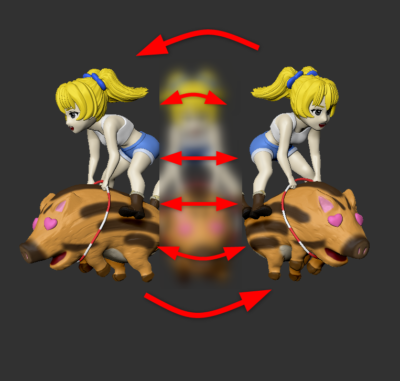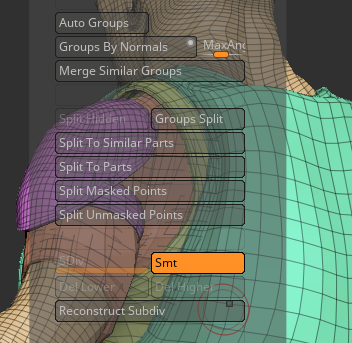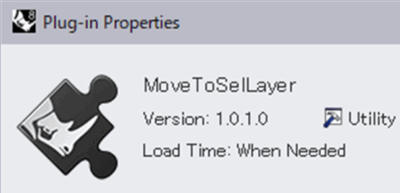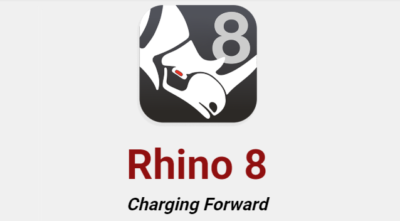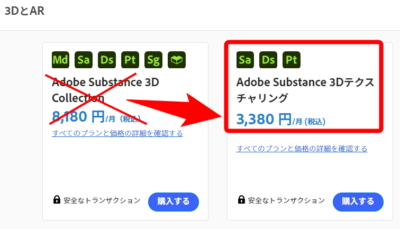(約 1,100文字の記事です。)
ZbrushのZPRファイルは履歴を大量に含むと途端にファイルサイズが大きくなる。私の場合はファイル保存時には履歴不要なので、何とかファイルサイズを小さくしたい。今回はその方法。やり方が2種類あったのでその備忘録。
1.たまに履歴付きで保存したり、履歴なしで保存したりを切り替える場合
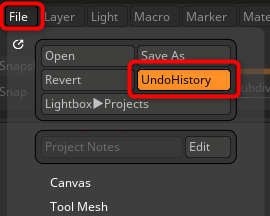
ONなら履歴も保存する。OFFなら履歴なしで保存する。この設定自体もZPRに保存される。ワンクリックで切り替えられるので便利。
ただしZbrush再起動時の初期画面では強制的にONになる。またほとんどのテンプレZPRでもここはONになっている。
2.絶対に履歴を保存しない場合
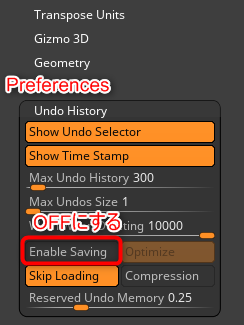
この設定にすると、File > UndoHistoryの設定に関わらず、常に履歴は保存されない設定。
筆者は最初(1)のやり方で対応していたが、設定を変え忘れてそのままCTRL+Sを押すと履歴付きで保存されてしまう。 だが(2)ならばその心配もない。
(2019/01/24追記)
筆者は結局、稀にだが「履歴付きZPRを保存したい」ときがあったので、Enable SaviingはONにし、File > Undo HistoryのON/OFFで履歴の保存のON/OFFを切り替えることにした。なのでEnable SavingはOFFにはしないことに。その辺は個人のお好みでどうぞ。
おまけ 読み込み時にだけ「履歴を無視して読み込む」
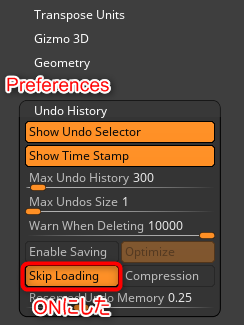
こうすると履歴付きのZPRでも履歴の読み込みをしないでファイルの中身を読み込む。すると読み込み時間がかなり短くなる。ZPR中の履歴をバックアップ的な意味合いで使う場合に、履歴の肥大化を防ぐことも出来そうなので、活用できるテクニックかもしれない。
もし教材などからZPRを開く際にはこの項目を設定した人は覚えておいた方がいい。履歴がないなどでパニックにならないように。
結論
ここまでの情報は知識として覚えておくに留めるのもOKだ。特に「常にOFF状態の設定方法」は設定はしない方が無難かもしれない。あるいは目に付く場所に配置してON/OFF切り替えして使うのがいいかもしれない。
つまり、ファイルサイズが大きいときには履歴付きファイルかどうかを疑う程度でいいかもしれない。(筆者の場合は履歴はメモリ上にあれば十分でファイルにまで保存しなくてもいいという考え。その代わりに30分を目安に別名保存するなどの対策は必要)。
結局は自己責任です。備えあれば憂い無し。デジタルではファイルを消すのは一瞬だから。
以上です。
筆者はAmazonアソシエイト・プログラムに参加しています。
以下の商品名や画像アイコンをクリックしてからAmazon様で何かお買物をして頂ければそのご購入総額の1~2%が私に寄付されます。クリック後に別の商品のご購入でもOKです!誰が何を買ったかは私に通知されませんのでご安心下さい😊
また当サイトは楽天アフィリエイト、バリューコマース Yahoo!ショッピング アフィリエイト、および第三者配信の広告サービス(Googleアドセンス)を利用しています。